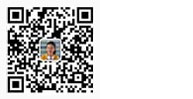大家都知道OFFICE辦公軟件具有“查找與替換”功能,它的使用可以說是大大方便了我們對文件所做的修改操作。實際上,在我們日常所用的矢量圖形繪制軟件----CORELDRAW----中也有這項功能,只是平時用得不多,被我們忽略掉了。
CORELDRAW中的“查找與替換”功能應該說是很完善的。它不僅可以“查找與替換”文字,也可以“查找與替換”圖形,而且這些圖形我們可以進行豐富的定義。關于文字的“查找與替換”和OFFICE軟件操作差不多,在這里我們來看看如何去實現圖形的“查找與替換”。
CORELDRAW中對象的“查找與替換”,可以完成“對象類型”、“填充”、“輪廓”、“特殊效果”的查找;也可以完成 “對象顏色”、“對象顏色模型或調色板”、“對象輪廓筆屬性”、“文本屬性”的替換。
首先,對象的查找,“編輯”菜單下“查找與替換——查找對象“如圖所示:
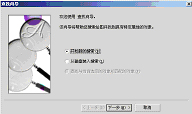 點擊“下一步”,進行相關的定義:
點擊“下一步”,進行相關的定義:
 點擊“下一步”,完成查找。
點擊“下一步”,完成查找。

接下來,看看如何實現對象的替換。我們把下圖中的“粗螺旋線”替換成“細螺旋線”,如圖:

“編輯”菜單下“查找與替換——替換對象“
 點擊“下一步”,進行對象的定義:
點擊“下一步”,進行對象的定義:
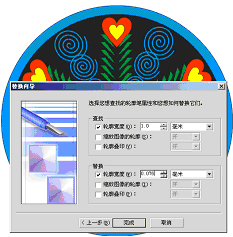 執行“完成,如圖:
執行“完成,如圖:
 點擊:“替換”或“全部替換”完成操作。
點擊:“替換”或“全部替換”完成操作。

在這里我們只是舉了一個簡單實現替換的實例,實際上它還可以進行更加復雜的操作。
說到這里,你是不是有點心動了呢。心動不如行動,趕快去把這個操作“撿”起來吧。
安徽新華電腦學校專業職業規劃師為你提供更多幫助【在線咨詢】


 熱門精品專業
熱門精品專業